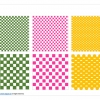パワーポイントのオリジナルの塗りつぶしパターンを埋め込む方法

パワーポイントのオリジナルの塗りつぶしパターンを埋め込む方法の紹介です。
パワーポイントの「塗りつぶし」には、いろいろなパターンがありますが、もっと違ったパターンを使いたい時もあると思います。
ここでは、作成したオリジナルのパターンを特定のエリアに埋め込む方法を紹介させていただきます。
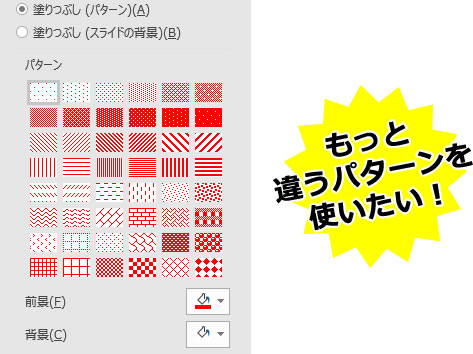
オリジナルの塗りつぶしパターンを埋め込む手順
1.素材を準備
塗りつぶしパターンと塗りをいれたい図形を用意します。
サイズは、塗りつぶしパターンの方が大きくなるように調整しておいてください。
そして、以下の画像の通り、平行に並べてください。
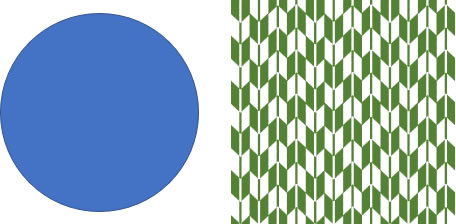
以下のページに、塗りつぶしパターンを用意していますのでこちらを利用して戴いても構いません。
ライン、水玉、波、市松、矢絣パターン模様(パワーポイント)
2.平行コピーで、パターンと図形を重ねる
図形を選択した状態で(1)平行コピー(CTRL+SHIFT+マウス右移動)し、(2)パターンと図形を重ねます。
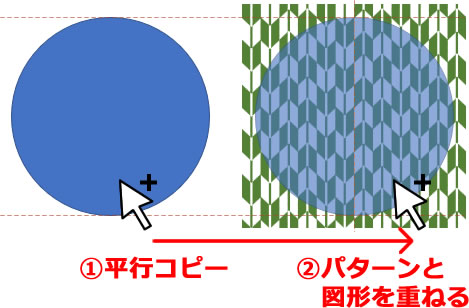
3.重なり抽出
図形を(1)塗りつぶしパターン、(2)図形の順番に選択し、(3)重なり抽出をクリックします。
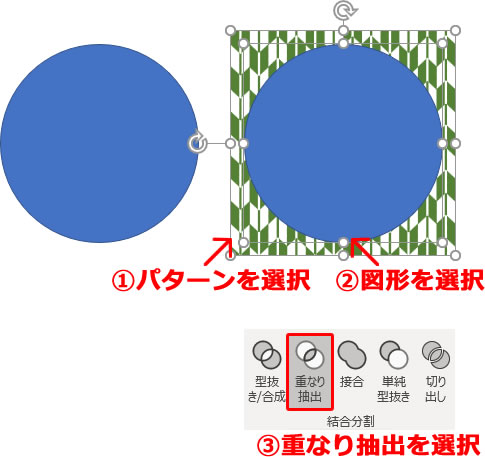
重なり抽出ができると以下の通りになります。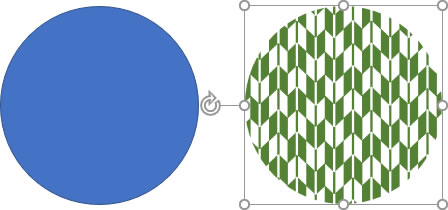
※重なり抽出を使う為には設定が必要です。こちらのパワポ図形の型抜き合成、重なり抽出、接合、単純型抜き、切り出しの使い方(パワーポイント機能)をご参照ください。
4.平行移動
重なり抽出した図形を選択し、(1)平行移動(SHIFT+マウス左移動)し、(2)元の図形に表示される点線のガイドをたよりにピッタリと合わせます。
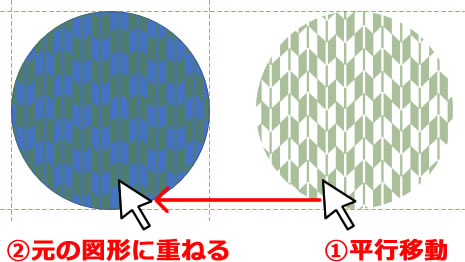
5.任意に着色して完成
任意に着色を行えば完成です。
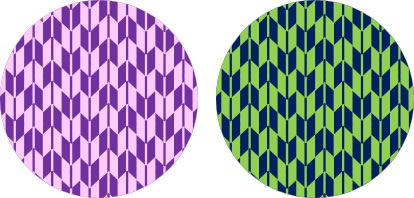
オリジナルの塗りつぶしパターン使用例
服の図柄や各種図形への装飾などに応用できます。

以上です。


 でじけろお
でじけろお